Android'in Güvenli Modda Takılıp Kaldığını Düzeltmenin 7 Yolu
Yayınlanan: 2021-06-08
Her Android cihaz, kendisini hatalardan ve virüslerden korumak için Güvenli Mod adı verilen yerleşik bir özellik ile birlikte gelir. Android telefonlarda Güvenli Modu etkinleştirmenin veya devre dışı bırakmanın birkaç yolu vardır.
Ancak, Güvenli Moddan nasıl çıkacağınızı biliyor musunuz? Siz de aynı sorunla uğraşıyorsanız doğru yerdesiniz. Android telefonunuzu Güvenli Modda kaldığında düzeltmenize yardımcı olacak mükemmel bir kılavuz getiriyoruz. Bu tür durumlarda gezinmenize yardımcı olacak çeşitli püf noktaları öğrenmek için sonuna kadar okuyun.

İçindekiler
- Android Telefon Güvenli Modda Takılıp Kaldı Nasıl Onarılır
- Telefonunuz Güvenli Mod'a geçtiğinde ne olur?
- Telefonunuz neden Güvenli Mod'a geçiyor?
- Android cihazlarda Güvenli Mod Nasıl Kapatılır
- Yöntem 1: Cihazınızı Yeniden Başlatın
- Yöntem 2: Bildirim Panelini Kullanarak Güvenli Modu Devre Dışı Bırakın
- Yöntem 3: Yeniden Başlatma sırasında Güç + Sesi kısma düğmesini basılı tutarak
- Yöntem 4: Telefon Pilini Çıkarın
- Yöntem 5: İstenmeyen Uygulamaları Kaldır
- Yöntem 6: Fabrika Ayarlarına Sıfırlama
- Yöntem 7: Donanım Sorunlarını Düzeltin
Android Telefon Güvenli Modda Takılıp Kaldı Nasıl Onarılır
Telefonunuz Güvenli Mod'a geçtiğinde ne olur?
Android OS Güvenli Moddayken tüm ek özellikler devre dışı bırakılır. Yalnızca birincil işlevler etkin olmayan durumdadır. Basitçe söylemek gerekirse, yalnızca dahili olan, yani telefonu ilk satın aldığınızda mevcut olan uygulamalara ve özelliklere erişebilirsiniz.
Bazen Güvenli Mod özelliği, telefonunuzdaki tüm özelliklere ve uygulamalara erişmenizi engellediği için sinir bozucu hale gelebilir. Bu durumda, bu özelliği KAPALI konuma getirmeniz önerilir.
Telefonunuz neden Güvenli Mod'a geçiyor?
1. Bir Android cihaz, normal dahili işlevi bozulduğunda otomatik olarak Güvenli Mod'a geçer. Bu genellikle bir kötü amaçlı yazılım saldırısı sırasında veya yüklenmekte olan yeni bir uygulama hata içerdiğinde olur. Herhangi bir yazılım Android ana bilgisayarında önemli bir etkiye neden olduğunda etkinleştirilir.
2. Bazen, yanlışlıkla cihazınızı Güvenli Mod'a geçirebilirsiniz.
Örneğin, cebinizdeyken bilinmeyen bir numarayı yanlışlıkla çevirdiğinizde, cihaz kendini korumak için otomatik olarak Güvenli Mod'a girer. Bu otomatik geçiş, cihazın tehdit algıladığı zamanlarda gerçekleşir.
Android cihazlarda Güvenli Mod Nasıl Kapatılır
Herhangi bir Android cihazında Güvenli modu devre dışı bırakmak için kapsamlı bir yöntem listesi.
Yöntem 1: Cihazınızı Yeniden Başlatın
Güvenli Moddan çıkmanın en kolay yolu Android telefonunuzu yeniden başlatmaktır. Çoğu zaman çalışır ve cihazınızı normale döndürür.
1. Güç düğmesini birkaç saniye basılı tutmanız yeterlidir.
2. Ekranda bir bildirim görüntülenecektir. Aşağıda gösterildiği gibi cihazınızı kapatabilir veya yeniden başlatabilirsiniz .
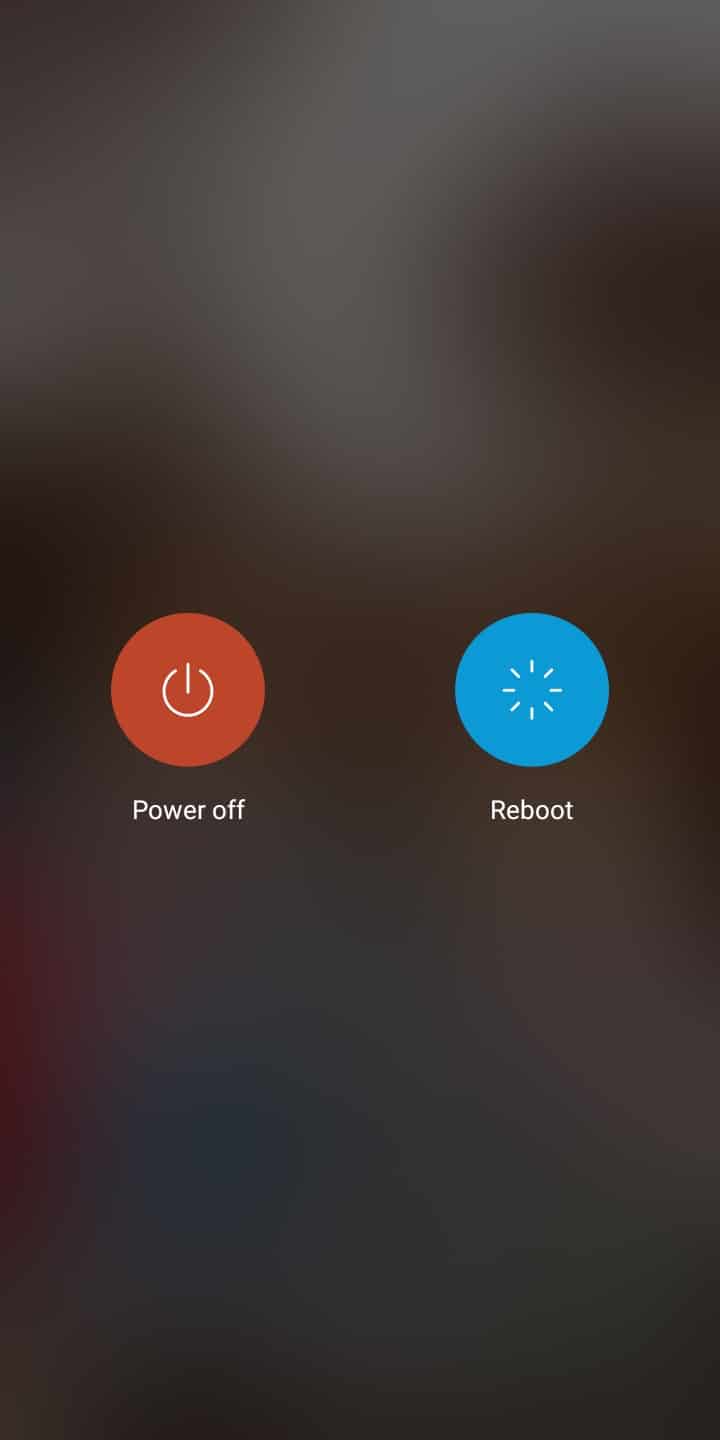
3. Burada Yeniden Başlat üzerine dokunun. Bir süre sonra cihaz yeniden normal moda dönecektir.
Not: Alternatif olarak, Güç düğmesini basılı tutarak cihazı KAPATabilir ve bir süre sonra tekrar AÇABİLİRSİNİZ. Bu, cihazı Güvenli Moddan Normal Moda geçirir.
Ayrıca Okuyun: Android'de Güvenli Mod Nasıl Kapatılır
Yöntem 2: Bildirim Panelini Kullanarak Güvenli Modu Devre Dışı Bırakın
Cihazın Güvenli Modda olup olmadığını doğrudan bildirim panelinden kontrol edebilirsiniz.
1. Ekranı yukarıdan aşağı kaydırın . Abone olunan tüm web sitelerinden ve uygulamalardan gelen bildirimler burada görüntülenir.
2. Güvenli Mod bildirimini kontrol edin.
3. Bir Güvenli Mod bildirimi varsa, devre dışı bırakmak için üzerine dokunun. Cihaz şimdi normal moda geçirilmelidir.
Not: Bu yöntem telefonunuzun modeline göre çalışır.
Cep telefonunuz Güvenli Mod bildirimi göstermiyorsa, aşağıdaki tekniklere geçin.
Yöntem 3: Yeniden Başlatma sırasında Güç + Sesi kısma düğmesini basılı tutarak
1. Bir Android Güvenli Modda takılı kalmışsa, Güç düğmesini bir süre basılı tutarak Android'i KAPATIN.
2. Cihazı AÇIN ve böylece Güç + Sesi kısma düğmesini aynı anda basılı tutun. Bu prosedür, cihazı normal fonksiyon moduna geri döndürecektir.
Not: Sesi kısma düğmesi zarar görmüşse bu yöntem bazı sorunlara neden olabilir.
Hasarlı Sesi kısma düğmesini basılı tutarken cihazı yeniden başlatmaya çalıştığınızda, cihaz her yeniden başlattığınızda düzgün çalıştığı varsayımıyla çalışır. Bu sorun, bazı telefon modellerinin otomatik olarak güvenli moda girmesine neden olacaktır. Bu gibi durumlarda bir mobil teknisyene danışmak iyi bir seçenek olacaktır.
Yöntem 4: Telefon Pilini Çıkarın
Yukarıda belirtilen yöntemler Android cihazını normal moduna döndüremezse, şu basit düzeltmeyi deneyin:
1. Güç düğmesini bir süre basılı tutarak cihazı KAPATIN.

2. Cihaz KAPALI konuma getirildiğinde, arka tarafa takılı olan pili çıkarın .
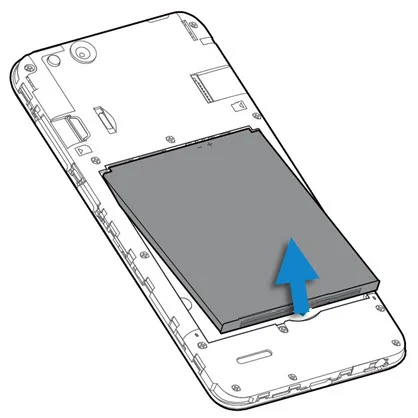
3. Şimdi en az bir dakika bekleyin ve pili değiştirin .
4. Son olarak, Güç düğmesini kullanarak cihazı AÇIN.
Not: Pil, tasarımı nedeniyle cihazdan çıkarılamıyorsa, telefonunuz için alternatif yöntemler için okumaya devam edin.
Yöntem 5: İstenmeyen Uygulamaları Kaldır
Yukarıda belirtilen yöntemler bu sorunu çözmenize yardımcı olmazsa, sorun cihazınızda yüklü olan uygulamalardadır. Güvenli Modda hiçbir uygulamayı kullanamamanıza rağmen, yine de bunları kaldırma seçeneğiniz vardır.
1. Ayarlar uygulamasını başlatın.
2. Burada, Uygulamalar üzerine dokunun.
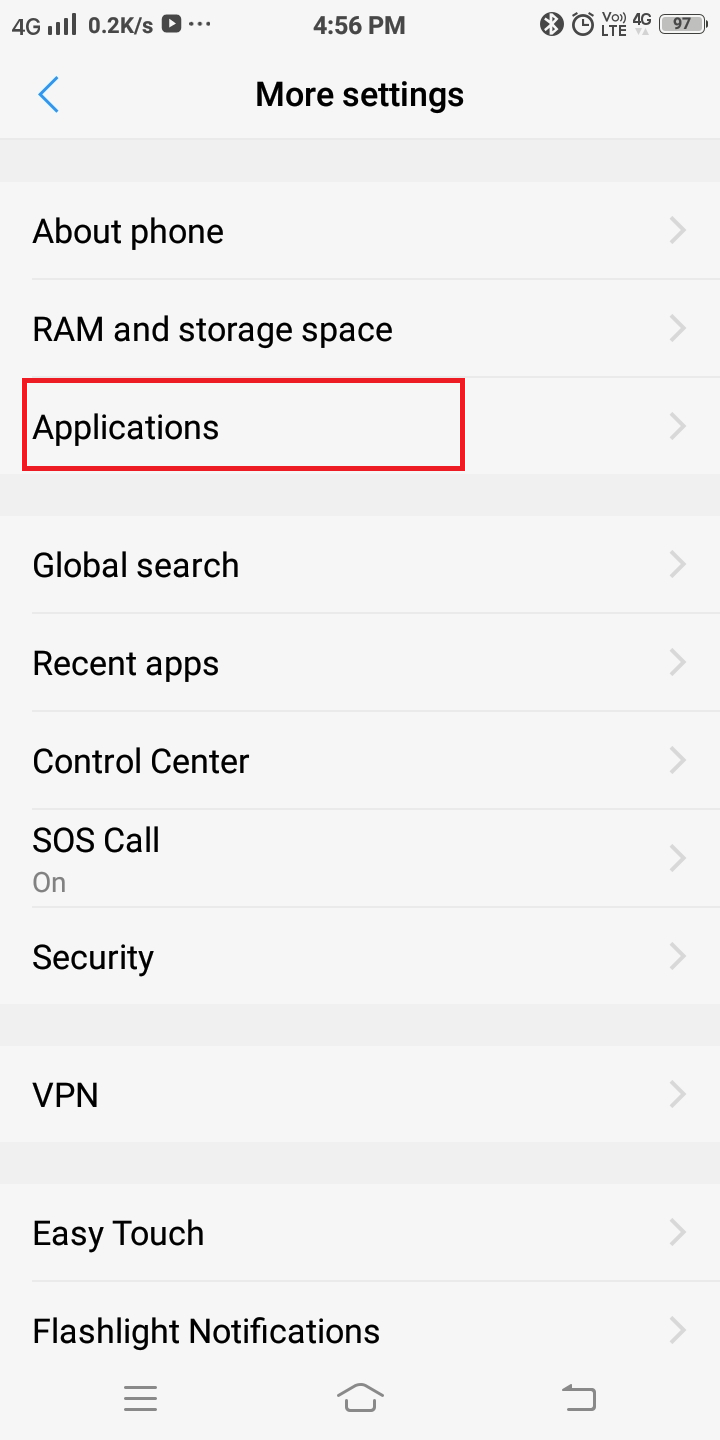
3. Şimdi, aşağıdaki gibi bir seçenekler listesi görüntülenecektir. Yüklü Uygulamalar üzerine dokunun.
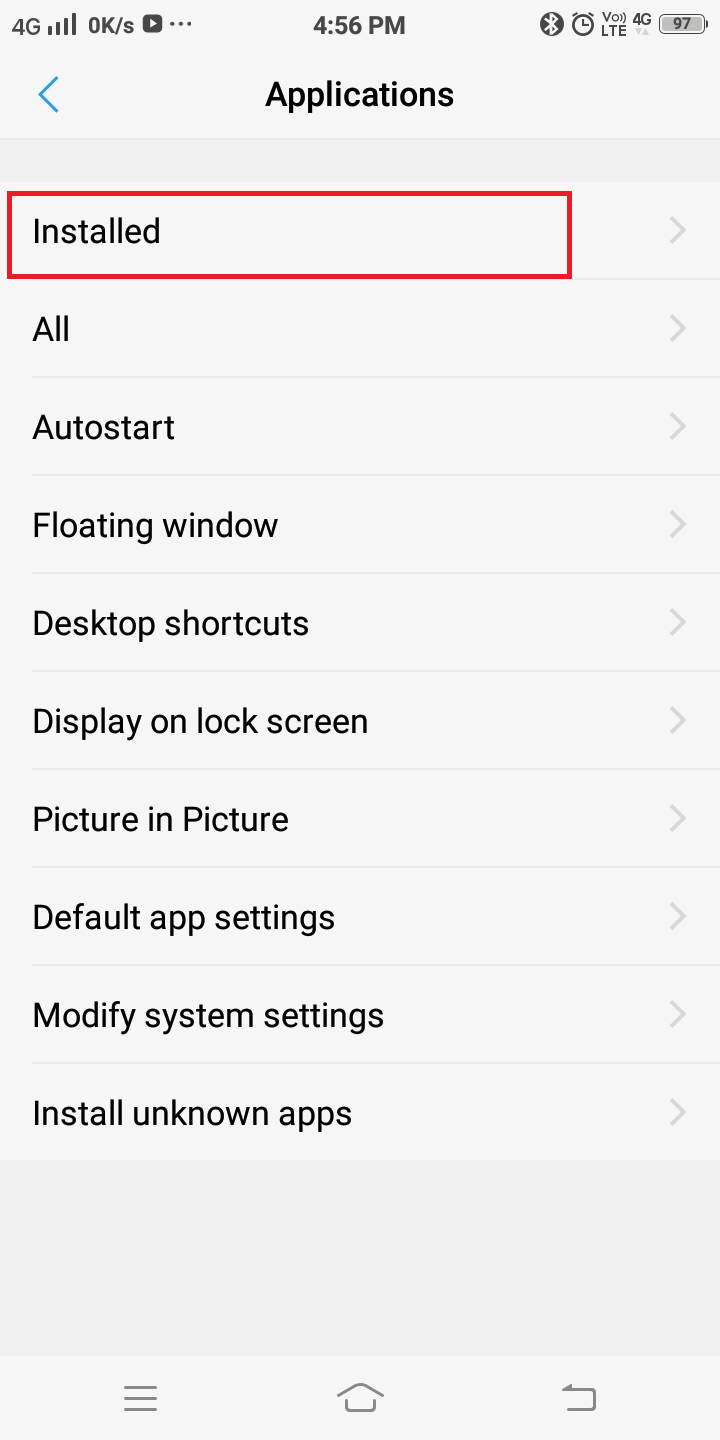
4. En son indirilen uygulamaları aramaya başlayın. Ardından, kaldırılmasını istediğiniz uygulamaya dokunun.
5. Son olarak, Kaldır üzerine dokunun.
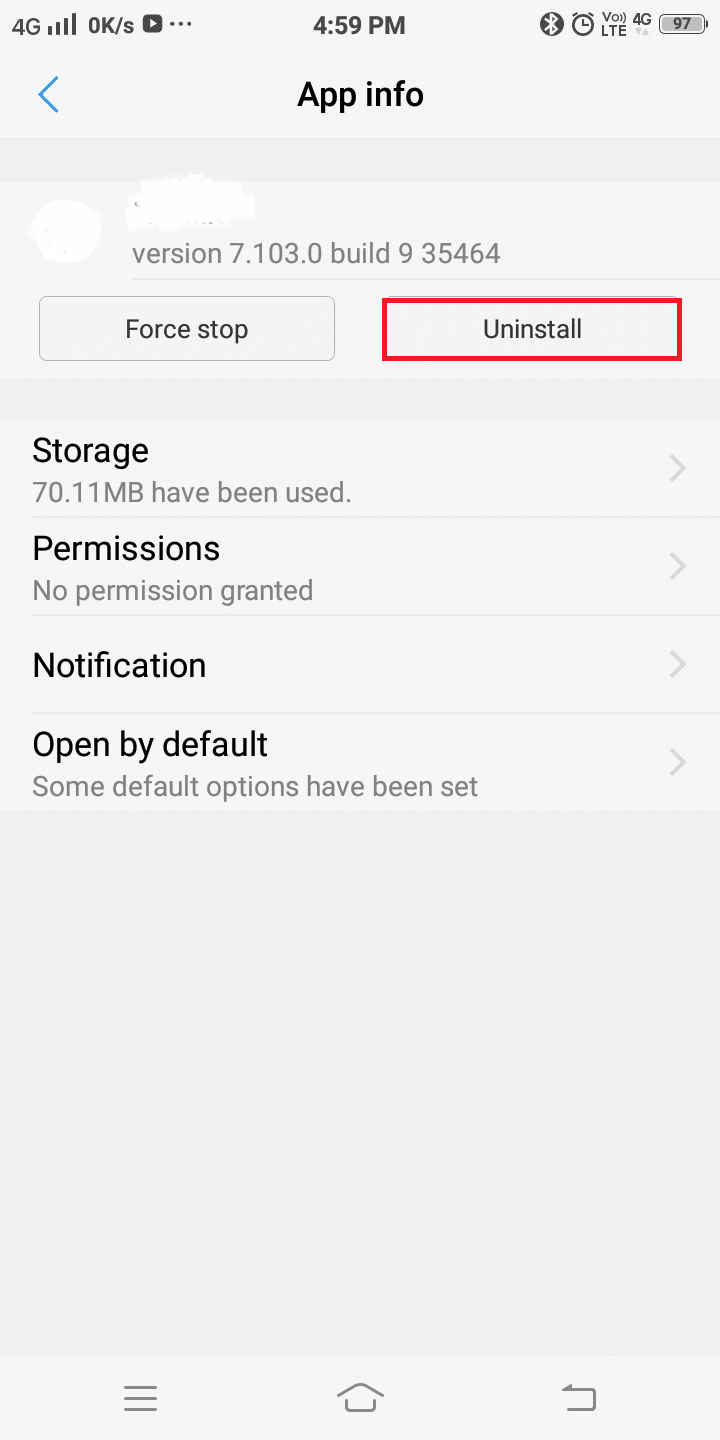
Soruna neden olan uygulamayı kaldırdığınızda Güvenli Mod devre dışı bırakılır. Bu yavaş bir süreç olsa da, bu yöntem genellikle işe yarayacaktır.
Ayrıca Okuyun: Güvenli Modda Bilgisayar çökmelerini düzeltin
Yöntem 6: Fabrika Ayarlarına Sıfırlama
Android cihazların fabrika ayarlarına sıfırlanması genellikle cihazla ilişkili tüm verileri kaldırmak için yapılır. Bu nedenle, cihaz daha sonra tüm yazılımlarının yeniden yüklenmesini gerektirecektir. Genellikle, uygun olmayan işlevsellik nedeniyle cihaz ayarının değiştirilmesi gerektiğinde gerçekleştirilir. Bu işlem, donanım bölümünde depolanan tüm belleği siler ve ardından en son sürümle günceller.
Not: Her Sıfırlamadan sonra tüm cihaz verileri silinir. Bu nedenle, sıfırlama işleminden önce tüm dosyaları yedeklemeniz önerilir.
Burada bu yöntemde örnek olarak Samsung Galaxy S6 alınmıştır.
Başlangıç seçeneklerini kullanarak Fabrika Ayarlarına Sıfırlama
1. Cep telefonunuzu KAPATIN .
2. Sesi aç ve Ana Ekran düğmesini bir süre birlikte basılı tutun.
3. 2. adıma devam edin. Güç düğmesini basılı tutun ve ekranda Samsung Galaxy S6'nın görünmesini bekleyin. Bir kez yaptığında, tüm düğmeleri bırakın .
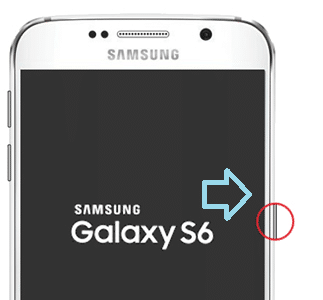
4. Android Kurtarma ekranı görünecektir. Verileri sil/fabrika ayarlarına sıfırla'yı seçin.
5. Ekrandaki seçenekler arasında gezinmek için ses düğmelerini kullanın ve istediğiniz seçeneği seçmek için güç düğmesini kullanın.
6. Cihazın sıfırlanmasını bekleyin. Tamamlandığında, Sistemi şimdi yeniden başlat'ı tıklayın.
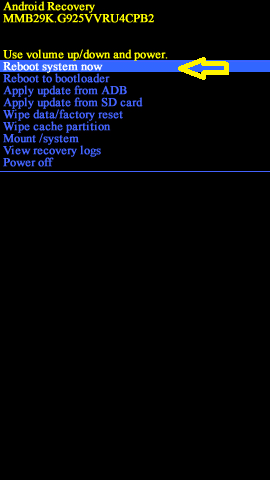
Mobil Ayarlardan Fabrika Ayarlarına Sıfırlama
Mobil ayarlarınızdan da Samsung Galaxy S6 donanım sıfırlama işlemini gerçekleştirebilirsiniz.
- Uygulamaları Başlatın.
- Burada, Ayarlar'a tıklayın.
- Şimdi Yedekle ve sıfırla'yı seçin.
- Ardından, Cihazı sıfırla'ya tıklayın.
- Son olarak, Her Şeyi Sil'e dokunun.
Fabrika ayarlarına sıfırlama işlemi tamamlandıktan sonra cihazın yeniden başlatılmasını bekleyin, tüm uygulamaları yükleyin ve tüm ortamları yedekleyin. Android şimdi Güvenli Moddan Normal Mod'a geçmelidir.
Kodları Kullanarak Fabrika Ayarlarına Sıfırlama
Telefon tuş takımına bazı kodları girip çevirerek Samsung Galaxy S6 cep telefonunuzu sıfırlamanız mümkündür. Bu kodlar, cihazınızdaki tüm verileri, kişileri, medya dosyalarını ve uygulamaları silecek ve cihazınızı sıfırlayacaktır. Bu kolay, tek adımlı bir yöntemdir.
*#*#7780#*#* – Tüm verileri, kişileri, medya dosyalarını ve uygulamaları siler.
*2767*3855# – Cihazınızı sıfırlar.
Yöntem 7: Donanım Sorunlarını Düzeltin
Yukarıda belirtilen tüm yöntemler Android telefonunuzu Güvenli Moddan Normal Mod'a geçiremezse, cihazınızda dahili bir donanım sorunu olabilir. Cihazı tamir etmek veya değiştirmek için perakende mağazanız veya üreticiniz veya teknisyeninizle iletişime geçmeniz gerekecektir.
Tavsiye edilen:
- Bilgisayarınızı Güvenli Modda Başlatmanın 5 Yolu
- Android Telefonunuzu Nasıl Yeniden Başlatabilir veya Yeniden Başlatabilirsiniz?
- Kindle Fire'ı Yumuşak ve Sert Sıfırlama
- JW Player Videoları Nasıl İndirilir
Bu kılavuzun yardımcı olduğunu ve Güvenli Mod sorununa takılan Android'i düzeltebildiğinizi umuyoruz. Bu süreçte kendinizi zor durumda bulursanız, yorumlar aracılığıyla bize ulaşın, size yardımcı olalım.
